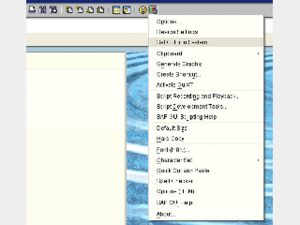Koristite skriveni administratorski račun
- Pokrenite (ili ponovno pokrenite) svoje računalo i više puta pritisnite F8.
- Na izborniku koji se pojavi odaberite Safe Mode.
- Unesite "Administrator" u Korisničko ime (obratite pažnju na veliko A), a lozinku ostavite praznom.
- Trebali biste biti prijavljeni u siguran način rada.
- Idite na Upravljačku ploču, zatim Korisnički računi.
Kako mogu omogućiti ugrađeni administratorski račun u sustavu Windows 7 bez prijave?
Metoda 1: Omogućite ugrađeni administratorski račun pomoću naredbenog retka
- Korak 1: Uključite svoje računalo i nastavite pritiskati funkcijsku tipku F8 na računalu kako biste pokrenuli Advanced Boot Option.
- Korak 2: Koristite strelice za navigaciju kroz opcije i odaberite "Siguran način rada s naredbenim redkom" i pritisnite Enter.
Kako mogu pokrenuti Windows 7 bez lozinke?
Windows 7 i odaberite jedan od računa na popisu. Kliknite na "Reset Password" nakon čega slijedi "Reboot" i to bi trebalo potpuno uništiti lozinku sa ekrana dobrodošlice. Sada možete ući u svoje računalo bez unosa lozinke. Ovo je daleko najlakši način za otključavanje Windows 7 računala ili prijenosnog računala.
Kako zaobići lozinku na računalu?
Kako biste u potpunosti iskoristili naredbeni redak za zaobilaženje lozinke za prijavu na Windows 7, odaberite treću. Korak 1: Ponovno pokrenite svoje računalo sa sustavom Windows 7 i držite pritisnutim F8 za ulazak u Napredne mogućnosti pokretanja. Korak 2: Odaberite Safe Mode s Command Prompt na nadolazećem zaslonu i pritisnite Enter.
Kako mogu omogućiti administratorski račun u sustavu Windows 7?
Na popisu rezultata pretraživanja desnom tipkom miša kliknite Naredbeni redak, a zatim kliknite Pokreni kao administrator. Kada od vas zatraži Kontrola korisničkog računa, kliknite Nastavi. U naredbeni redak upišite net user administrator /active:yes, a zatim pritisnite Enter. Upišite net user administrator , a zatim pritisnite Enter.
Kako mogu omogućiti administratorski račun u sustavu Windows 7 kada je zaključan?
Kada ste zaključani za Windows 7 administratorski račun i zaboravili lozinku, možete pokušati zaobići lozinku pomoću naredbenog retka.
- Ponovno pokrenite računalo, pritisnite F8 za ulazak u "Safe Mode", a zatim idite na "Napredne mogućnosti pokretanja".
- Odaberite "Safe Mode with Command Prompt" i tada će se Windows 7 pokrenuti na zaslonu za prijavu.
Kako mogu izbrisati administratorski račun bez administratorskih prava Windows 7?
Za brisanje administratorskog računa Windows 7 bez lozinke samo se odjavite s administratorskog računa koji namjeravate izbrisati i prijavite se s novim. Idite do pokretanja i potražite cmd.exe. Desni klik za pokretanje kao administrator. Izbrišite Windows 7 administratorski račun naredbom "net user administrator/Delete".
Kako mogu vratiti svoju administratorsku lozinku u sustavu Windows 7?
Opcija 1: Resetiranje lozinke za Windows 7 u sigurnom načinu rada putem administratora
- Pokrenite ili ponovno pokrenite svoje računalo ili prijenosno računalo sa sustavom Windows 7.
- Pritisnite F8 više puta dok se ne pojavi zaslon izbornika Windows Advanced Options.
- Odaberite Safe Mode na nadolazećem zaslonu, a zatim pritisnite Enter.
- Prijavite se u Windows 7 s administratorskim računom kada vidite zaslon za prijavu.
Kako mogu otključati korisnički račun u sustavu Windows 7?
Metoda 2: Korištenje drugog dostupnog administrativnog računa
- Upišite lusrmgr.msc u okvir za pretraživanje Pokreni i pritisnite Enter da biste otvorili prozor Lokalni korisnici i grupe.
- Proširite mapu Korisnici da biste prikazali sve korisničke račune na računalu sa sustavom Windows 7.
- Desnom tipkom miša kliknite račun čiju ste lozinku zaboravili i odaberite Postavi lozinku.
Kako mogu zaobići lozinku za Windows 7 iz naredbenog retka?
2. način: Poništite lozinku za Windows 7 pomoću naredbenog retka u sigurnom načinu rada
- Korak 1: Pokrenite računalo i pritisnite F8 dok se računalo pokreće.
- Korak 2: Kada se pojavi zaslon s naprednim opcijama pokretanja, odaberite Safe Mode s naredbenim redkom i pritisnite Enter.
- Korak 3: Pokrenite naredbeni redak sa zadanim administratorskim privilegijama.
Kako otključati laptop bez lozinke?
Slijedite upute u nastavku da biste otključali lozinku za Windows:
- S popisa odaberite Windows sustav koji radi na vašem prijenosnom računalu.
- Odaberite korisnički račun kojemu želite poništiti lozinku.
- Kliknite gumb "Reset" da biste poništili odabranu lozinku za račun na praznu.
- Kliknite gumb "Reboot" i odspojite disk za resetiranje kako biste ponovno pokrenuli prijenosno računalo.
Kako mogu zaobići administratorsku lozinku?
Zaštitnik lozinke se zaobilazi u sigurnom načinu rada i moći ćete otići na "Start", "Upravljačka ploča" i zatim "Korisnički računi". Unutar korisničkih računa uklonite ili poništite lozinku. Spremite promjene i ponovno pokrenite prozore putem odgovarajućeg postupka ponovnog pokretanja sustava (“Start” zatim “Restart.”).
Kako mogu pronaći svoju administratorsku lozinku u sustavu Windows 7?
6 načina da zaobiđete administratorsku lozinku u sustavu Windows 7
- Prijavite se na svoje računalo sa sustavom Windows 7 s trenutnom lozinkom, kliknite na izbornik Start, upišite "netplwiz" u okvir za pretraživanje i kliknite na njega da otvorite dijaloški okvir Korisnički računi.
- U dijaloškom okviru Korisnički računi odaberite svoj administratorski račun i poništite potvrdni okvir pored "Korisnici moraju unijeti korisničko ime i lozinku da bi koristili ovo računalo".
Kako se mogu učiniti administratorom koristeći cmd u sustavu Windows 7?
2. Koristite naredbeni redak
- S početnog zaslona pokrenite okvir Run – pritisnite tipke Wind + R na tipkovnici.
- Upišite “cmd” i pritisnite enter.
- U CMD prozoru upišite “net user administrator /active:yes”.
- To je to. Naravno, možete poništiti operaciju upisivanjem “net user administrator /active:no”.
Kako mogu omogućiti administratorski račun na disku za pokretanje sustava Windows 7?
Omogućite administratorski račun u sustavu Windows 7 pomoću CMD-a
- 1.2 Kada se uključi, više puta pritisnite tipku za pokretanje BIOS-a F2 (DEL ili drugi) dok ne uđete u postavke BIOS-a računala (UEFI).
- 1.3 Idite na izbornik Boot, odaberite CD ili USB disk (ako je potrebno, postavite ga na prvu opciju), pritisnite F10, spremite promjene, izađite iz BISO postavke i ponovno pokrenite računalo.
Kako mogu omogućiti administratorski račun u standardnom korisniku?
Evo kako standardnog korisnika učiniti administratorom pomoću uslužnog programa Netplwiz:
- Pritisnite tipku Windows + R da biste otvorili okvir Pokreni.
- Označite okvir "Korisnici moraju unijeti korisničko ime i lozinku za korištenje ovog računala", odaberite korisničko ime kojem želite promijeniti vrstu računa i kliknite na Svojstva.
Kako mogu otključati lokalni administratorski račun u sustavu Windows 7?
Otključajte lokalni račun u sustavu Windows 10
- Pritisnite tipke Win+R da otvorite Run, upišite lusrmgr.msc u Run i kliknite/dotaknite OK da otvorite Lokalne korisnike i grupe.
- Kliknite/dodirnite Korisnici u lijevom oknu Lokalnih korisnika i grupa. (
- Desni klik ili pritisnite i držite naziv (npr. "Brink2") lokalnog računa koji želite otključati i kliknite/dotaknite Svojstva. (
Kako mogu vratiti korisnički račun u sustavu Windows 7?
Popravite oštećeni korisnički profil u sustavu Windows 7
- Pokrenite sustav Windows 7 s drugom upotrebom ili s administratorskim računom.
- Idite na upravljačku ploču.
- Idite na Korisnički računi (ili Računi i obiteljska sigurnost > Korisnički računi)
- Kliknite Upravljanje drugim računom.
- Kliknite Stvori novi račun da biste stvorili novi račun na svom računalu.
Kako se prijaviti na onemogućeni administratorski račun?
Da biste omogućili ovaj račun, otvorite povišeni prozor naredbenog retka i izdajte dvije naredbe. Prvo upišite net user administrator /active:yes i pritisnite Enter. Zatim upišite net user administrator , gdje je stvarna lozinka koju želite koristiti za ovaj račun.
Kako mogu ukloniti administratorska ograničenja u sustavu Windows 7?
Kliknite lijevom tipkom miša na opciju Manage i prijeđite na korak 2. U sustavu Windows XP, Vista i 7, desnom tipkom miša kliknite ikonu Računalo na radnoj površini i odaberite Upravljanje kao što je prikazano na donjoj slici. Ako nemate ovu ikonu, možete kliknuti na gumb Start i desnim klikom na opciju izbornika Računalo.
Kako izbrisati administratorski račun u sustavu Windows 7?
Kliknite "Korisnici" za učitavanje popisa korisničkih računa na vašem računalu. Desnom tipkom miša kliknite administratorski račun koji želite izbrisati, a zatim kliknite "Izbriši" na skočnom izborniku koji se pojavi. Ovisno o postavkama vašeg računala, od vas će se možda tražiti da potvrdite da želite izbrisati odabranog korisnika.
Kako mogu pokrenuti naredbeni redak kao administrator bez lozinke?
Da biste to učinili, potražite Command Prompt u izborniku Start, desnom tipkom miša kliknite prečac Command Prompt i odaberite Pokreni kao administrator. Administratorski korisnički račun je sada omogućen, iako nema lozinku. Za postavljanje lozinke otvorite upravljačku ploču, odaberite Korisnički računi i obiteljska sigurnost i odaberite Korisnički računi.
Kako mogu poništiti zaboravljenu lozinku na Windows 7?
Korak 1: Umetnite USB flash pogon u računalo (ili disketu ako ste zapeli u kamenom dobu). Korak 2: Upišite "reset" u okvir za pretraživanje sustava Windows i odaberite Stvori disk za poništavanje lozinke. Korak 3: Kada se pojavi čarobnjak za zaboravljene lozinke, kliknite "Dalje". Korak 4: Odaberite svoj USB flash pogon i kliknite "Dalje".
Kako mogu resetirati svoje Windows Vista računalo bez lozinke?
Vraćanje bez instalacije CD/DVD
- Pokrenite računalo.
- Pritisnite i držite tipku F8 prije nego što se logotip Windows Vista pojavi na vašem monitoru.
- U Naprednim opcijama pokretanja odaberite Siguran način rada s naredbenim redkom.
- Pritisni enter.
- Kada je naredbeni redak dostupan, upišite sljedeću naredbu: rstrui.exe.
- Pritisni enter.
Kako se prijaviti kao administrator na Windows 7?
Kako se prijaviti kao administrator?
- Upišite korisničko ime i lozinku za svoj račun na zaslonu dobrodošlice.
- Otvorite korisničke račune klikom na gumb Start. , klikom Upravljačka ploča, Korisnički računi i obiteljska sigurnost, Korisnički računi, a zatim Upravljanje drugim računom. .
Kako mogu ukloniti administratorsku lozinku?
5 načina za uklanjanje administratorske lozinke u sustavu Windows 10
- Otvorite upravljačku ploču u prikazu velikih ikona.
- U odjeljku "Promijenite svoj korisnički račun" kliknite Upravljanje drugim računom.
- Vidjet ćete sve račune na vašem računalu.
- Kliknite vezu "Promijeni lozinku".
- Unesite svoju izvornu lozinku i ostavite polja za novu lozinku prazna, kliknite na gumb Promijeni lozinku.
Kako se mogu prijaviti na računalo bez lozinke?
Koristite skriveni administratorski račun
- Pokrenite (ili ponovno pokrenite) svoje računalo i više puta pritisnite F8.
- Na izborniku koji se pojavi odaberite Safe Mode.
- Unesite "Administrator" u Korisničko ime (obratite pažnju na veliko A), a lozinku ostavite praznom.
- Trebali biste biti prijavljeni u siguran način rada.
- Idite na Upravljačku ploču, zatim Korisnički računi.
Kako mogu ukloniti administratorsku lozinku u sustavu Windows 7?
Za brisanje administratorskog računa Windows 7 bez lozinke samo se odjavite s administratorskog računa koji namjeravate izbrisati i prijavite se s novim. Idite do pokretanja i potražite cmd.exe. Desni klik za pokretanje kao administrator. Izbrišite Windows 7 administratorski račun naredbom "net user administrator/Delete".
Koja je moja administratorska lozinka?
Sada upišite "Administrator" (bez navodnika) u Korisničko ime i ostavite polje Lozinka praznim. Sada pritisnite Enter i trebali biste se moći prijaviti u Windows. Sada možete poništiti lozinku svog računa iz “Upravljačka ploča -> Korisnički računi”. Ista stvar se može učiniti pomoću sigurnog načina rada.
Fotografija u članku “SAP” https://www.newsaperp.com/en/blog-sapgui-customizesapwindowcolors